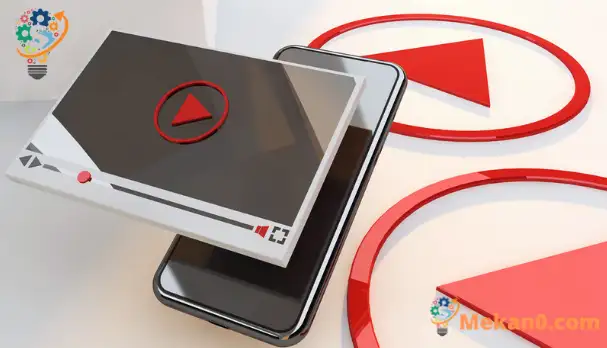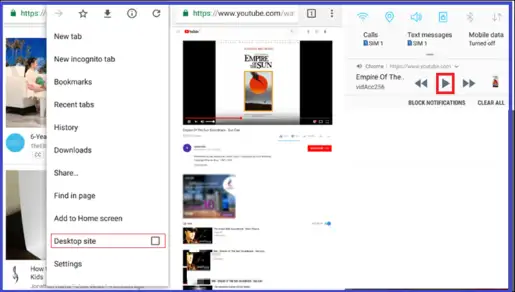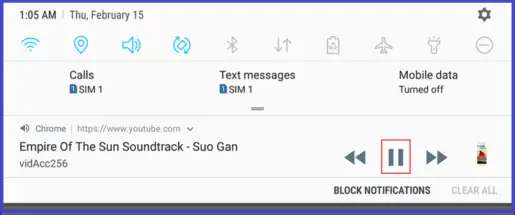نحوه پخش ویدیوهای یوتیوب در پس زمینه در موبایل
برنامه یوتیوب یوتیوب این روزها یک برنامه ضروری است، تقریباً نیمی از بازدیدهای ویدیوی YouTube از طریق تلفن همراه انجام می شود، بنابراین آنها اغلب با استفاده از تلفن، هر روز از تماشای یک ویدیو به ویدیوی دیگر تغییر می کنند.
این رایگان است و دارای تمام دسته های ویدیویی است که به دنبال آن هستید،
و با تمام این ویژگی ها ارائه می دهد. با این حال، هنوز فاقد یک ویژگی بسیار مهم است که در پسزمینه اجرا میشود.
گاهی اوقات ممکن است بخواهید به یک قطعه موسیقی گوش دهید یا کلیپ تصویری معمولی است، اما نمیخواهید در برنامه YouTube نظر بگذارید. وقتی میخواهید از برنامه خارج شوید، ویدیو بلافاصله متوقف میشود و نمیتوانید در پسزمینه به گوش دادن ادامه دهید.
و توجه داشته باشید که سال گذشته، گوگل حالتی به نام PiP را معرفی کرد که به شما امکان می دهد یک برنامه را به طور مستقل روی صفحه اجرا کنید، به این معنی که می توانید یک ویدیوی یوتیوب را در حین مرور برنامه های دیگر روی صفحه نمایش پخش کنید. آندروید با این حال، این ویژگی تنها در اندروید اوریو وجود دارد و در حال حاضر تنها در چند دستگاه در دسترس است. برای رهایی از این معضل، در این مقاله روشی آسان را بررسی می کنم که شما را قادر می سازد
ویدیوهای YouTube را در پس زمینه اندروید پخش کنید.
در این راه حل، ما از یک مرورگر استفاده خواهیم کرد گوگل کروم در گوشیهای اندرویدی، جایی که یوتیوب را در نسخه وب پخش میکنیم و سپس ویدیو را پخش میکنیم و سپس هر کجا که بروید در پسزمینه پخش میشود، من معتقدم که همه گوشیهای اندرویدی در حال حاضر به Google Chrome بهعنوان مرورگر اینترنت اولیه متکی هستند، بنابراین شما این کار را انجام نمیدهید. اگر برنامه های اضافی را روی تلفن خود نصب کرده اید، نیازی به دانلود برنامه های اضافی ندارید.
تنها کاری که باید انجام دهید این است که در یک مرورگر به YouTube.com بروید گوگل کروم سپس پس از باز کردن سایت، روی دکمه سه نقطه در بالا سمت راست کلیک کنید تا لیست گزینه ها نمایش داده شود. در آنجا گزینه ای به نام Desktop Site را پیدا خواهید کرد، بنابراین آن را در جلوی آن علامت بزنید تا یوتیوب دوباره بارگیری شود و در نسخه وب معمولی که در رایانه ها می بینیم ظاهر شود.
پس از باز کردن نسخه وب YouTube، هر ویدیویی را که میخواهید به پخش آن در پسزمینه ادامه دهید، پیدا کنید و آن را پخش کنید تا در هر کجا که بین برنامههای تلفن هستید کار کند. بعد از اینکه ویدیو را پیدا کردید، آن را پخش کنید و منتظر بمانید تا شروع شود. سپس از گوگل کروم خارج شده و به تب دیگری در همان مرورگر بروید. و همانطور که انتظار دارید، پخش ویدیو متوقف می شود! اما اگر پنل اعلان را با کشیدن نوار وضعیت به پایین نمایش دهید، نام ویدیو را در آنجا پیدا می کنید و دکمه ای برای ادامه پخش ویدیو وجود دارد، روی آن کلیک کنید و ویدیو به پخش ادامه می دهد و گوش می دهید. آن را بدون مشکل حتی پس از باز کردن یک برنامه دیگر.
اکنون، شما می توانید هر کاری که می خواهید انجام دهید. پخش ویدیوی YouTube ادامه خواهد یافت یوتیوب در پس زمینه.
اما در نظر داشته باشید که اگر به گوگل کروم برگردید و تب سایت را باز کنید، ویدیو متوقف می شود و باید دوباره آن را از پنل اعلان از سر بگیرید. همچنین اگر نسخه موبایل را به جای نسخه وب فعال کنید، صدا به پخش ادامه نمییابد. نکته جالب در مورد این ترفند این است که حتی پس از بسته شدن صفحه گوشی، ویدیو همچنان در پس زمینه پخش می شود، زیرا سیستم یوتیوب را به عنوان یک پخش کننده موسیقی معمولی در نظر می گیرد و متوقف نمی شود. به این ترتیب ویدیوهای یوتیوب در پس زمینه گوشی های اندرویدی پخش می شوند، همانطور که دیدیم مراحل ساده و کاربردی بدون تماس با هیچ برنامه اضافی از فروشگاه گوگل پلی است.
اگر این روش از نظر شما دشوار و غیر عملی است، باید از اپلیکیشن هایی مانند Free استفاده کنید موسیقی برای یوتیوب: Stream یک برنامه رایگان است که به شما کمک میکند YouTube را در پسزمینه با سایر ویژگیهای مفید بازی کنید که همین کار را انجام میدهند اما به روشی حرفهایتر.
یوتیوب را در پس زمینه آیفون بدون برنامه پخش کنید
در این روش، ما به بازی YouTube با استفاده از مرورگر سافاری تکیه می کنیم.
به YouTube.com بروید و کلیپی را که می خواهید تماشا کنید انتخاب کنید.
سپس بر روی دکمه "AA" در نوار جستجو در بالای صفحه کلیک کنید.
از لیست گزینه هایی که برای شما ظاهر می شود، از لیستی که در مقابل شما ظاهر می شود، درخواست سایت دسکتاپ را انتخاب کنید.
پس از آن فیلم مورد نظر خود را پخش کنید.
وقتی این مراحل را کامل کردید و به صفحه اصلی برگشتید، کلیپ بدون توقف به پخش ادامه میدهد و اگر متوقف شد، میتوانید بدون نیاز به وارد شدن مجدد به مرورگر از طریق کنترل پنل با دانلود کردن صفحه نمایش، آن را پخش کنید. برای روشن کردن Wi-Fi، به عنوان مثال.
نرم افزار Musi برای پخش یوتیوب در پس زمینه موبایل:
من به شدت توصیه می کنم استفاده کنید MUSI ; این اپلیکیشن یکی از بهترین برنامه ها برای پخش یوتیوب در پس زمینه است و همچنین یکی از اپلیکیشن هایی به حساب می آید که جایگزین یوتیوب در گوشی شما خواهد بود.
همچنین ویژگی های زیادی را در اختیار شما قرار می دهد که یوتیوب (نسخه رایگان) فاقد آن است، بنابراین از طریق این برنامه می توانید ویدیوهای مختلف را پخش، به اشتراک بگذارید و دانلود کنید و همچنین می توانید یک لیست پخش برای ذخیره ویدیوهایی که می خواهید بعداً به آنها بازگردید ایجاد کنید. .
پخش یوتیوب در پس زمینه آیفون
برنامه های زیادی در اپ استور موجود است که به شما کمک می کند ویدیوهای یوتیوب را در پس زمینه گوشی پخش کنید، اما اگر به دنبال برنامه ای هستید که آهنگ ها را بدون توقف یا ایجاد مشکل در پس زمینه آیفون شما پخش کند، من ساده ترین و بهترین آن برنامه ها را در اختیار شما قرار خواهد داد.
برنامه net tube برای پخش یوتیوب در پس زمینه موبایل:
یکی از برنامه های آسان و ساده به حساب می آید، زیرا می توان از آن در زمانی که صفحه قفل است فقط برای گوش دادن استفاده کرد و در فروشگاه رسمی برنامه های iPhone IOS قرار دارد، می توانید NetTube را دانلود کنید. از اینجا.
برنامه Snaptube
آماده کردن Snaptube یکی از محبوبترین اپلیکیشنهای اندروید، اگرچه در فروشگاه گوگل پلی موجود نیست، اما کاربر آن را به صورت فایل APK دانلود کرده و به صورت دستی نصب میکند. این اپلیکیشن به کاربران این امکان را می دهد که به راحتی کلیپ های یوتیوب را با بالاترین وضوح و در تمامی فرمت ها تماشا و دانلود کنند، اما از جمله ویژگی های اپلیکیشن این است که حتی پس از بسته شدن نیز می توانید به تماشای ویدیو ادامه دهید. به این معنی که در حال پخش ویدیو در برنامه Snaptube هستید و در حالی که کار می کند، ویدیو را به پایین بکشید و سپس ویدیو در یک پنجره کوچک شناور روی صفحه نمایش داده می شود، بنابراین هر کجا بین برنامه ها حرکت کنید، ویدیو همچنان به صورت در تصویر پیوست بالا نشان داده شده است.
برنامه AudioPocket
جیب صوتی همچنین برنامه ای است که همین کار را انجام می دهد و به شما کمک می کند در پس زمینه و خارج از برنامه رسمی به ویدیوهای YouTube گوش دهید. شما آن را روی گوشی خود نصب میکنید و سپس میتوانید ویدیو را از داخل آن یا با باز کردن ویدیو در برنامه YouTube، فشار دادن دکمه اشتراکگذاری و سپس انتخاب از منوی اشتراکگذاری جیب صوتی، جستجو کنید. در صورت تمایل، پخش ویدیو در پسزمینه ادامه خواهد یافت.